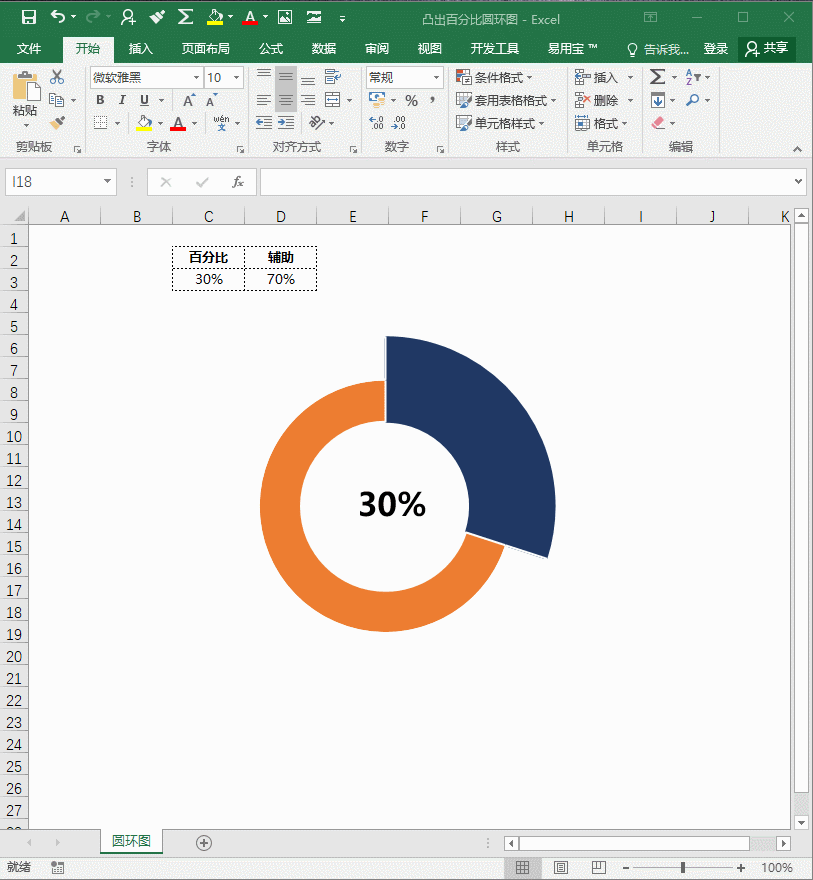Excel圆环图是工作中常用的几大图表之一,与饼图类似,圆环图显示各部分占整体的比例,同时可以看出各部分间的大小区别。
与饼图不同的是,圆环图可以有多个数据系列,但是饼图只允许存在一个数据系列。
圆环图常见的有两种类型,一种分离型,一种普通型。展示效果如下:
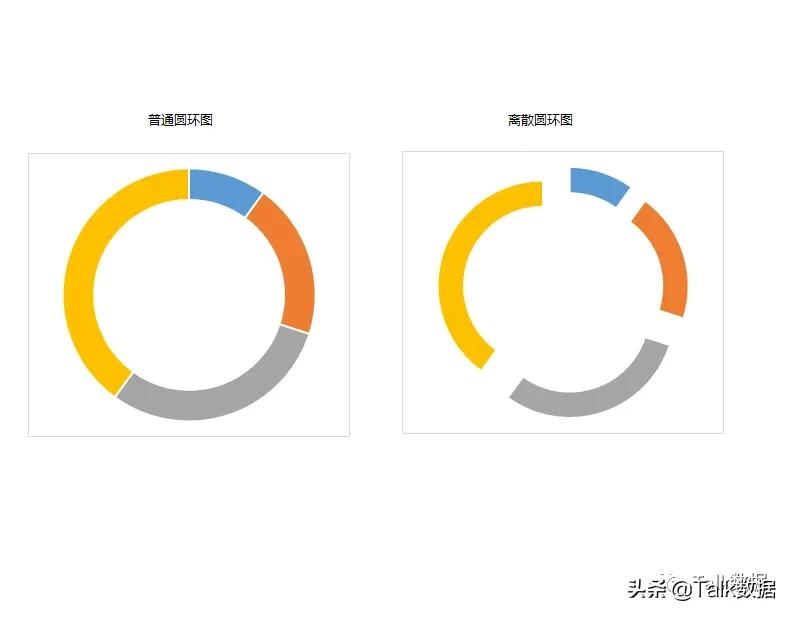
拒绝普通,如何让你的圆环图与众不同,在汇报时让人眼前一亮。不难办到,看完这篇文章,可以让你的圆环图脱颖而出。本篇要分享的是凸出百分比圆环图。制作步骤简单,易学。
STEP 1
选择数据,插入圆环图。
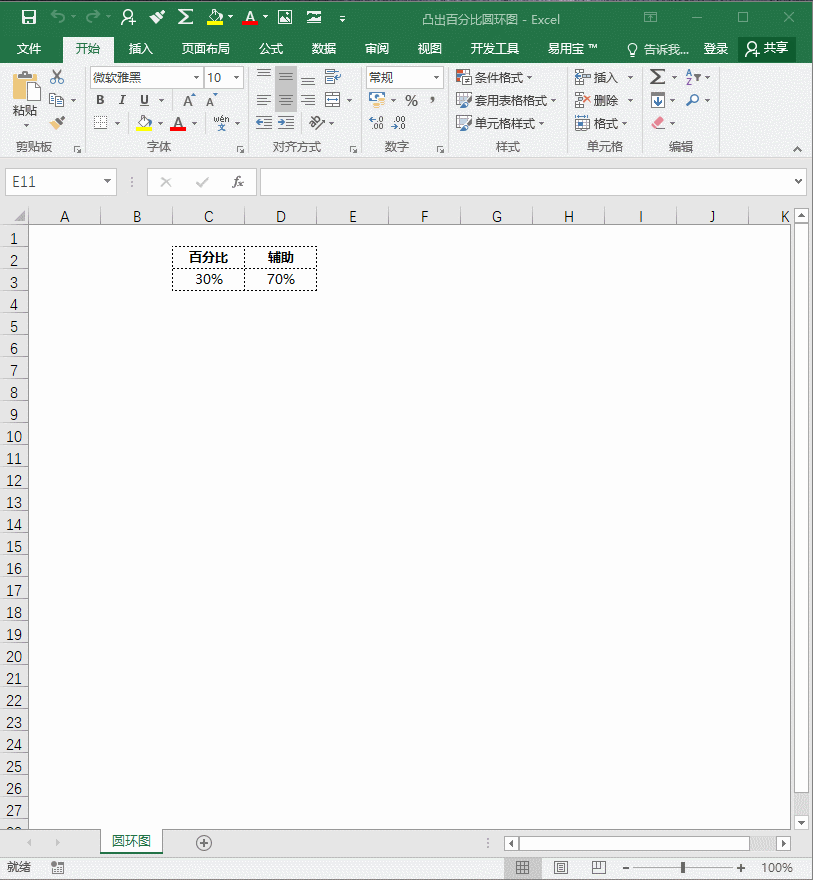
STEP 2
点击图表,右键选择数据,添加系列2。系列2的数据源与系列1是同一个。
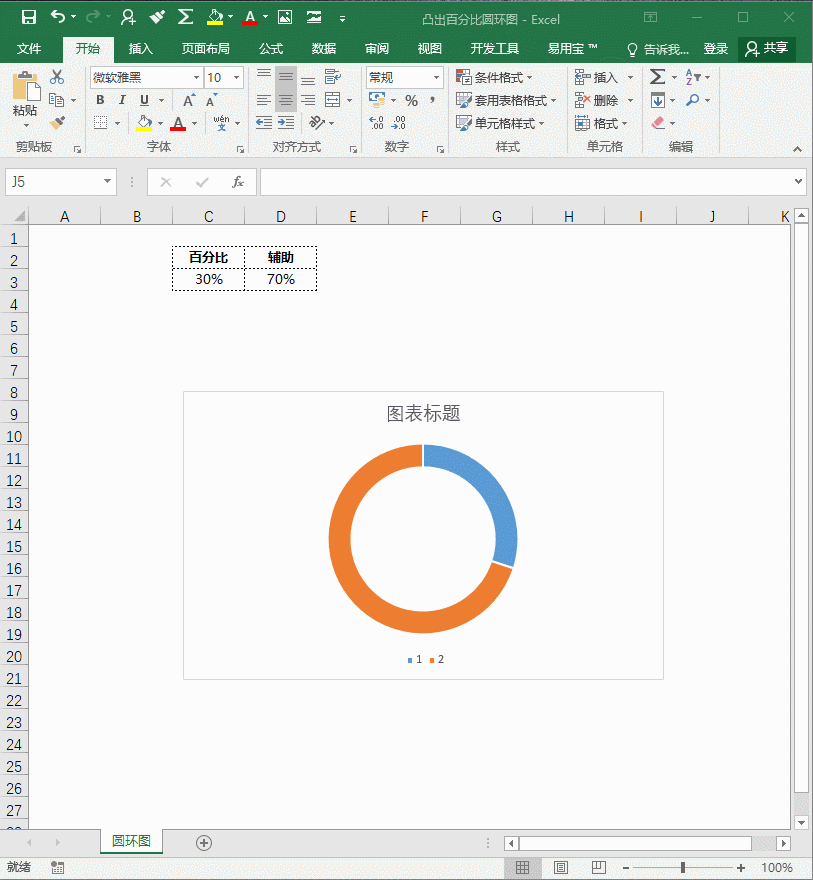
STEP 3
调整系列2颜色,以及圆环边框,可以实现凸出效果。
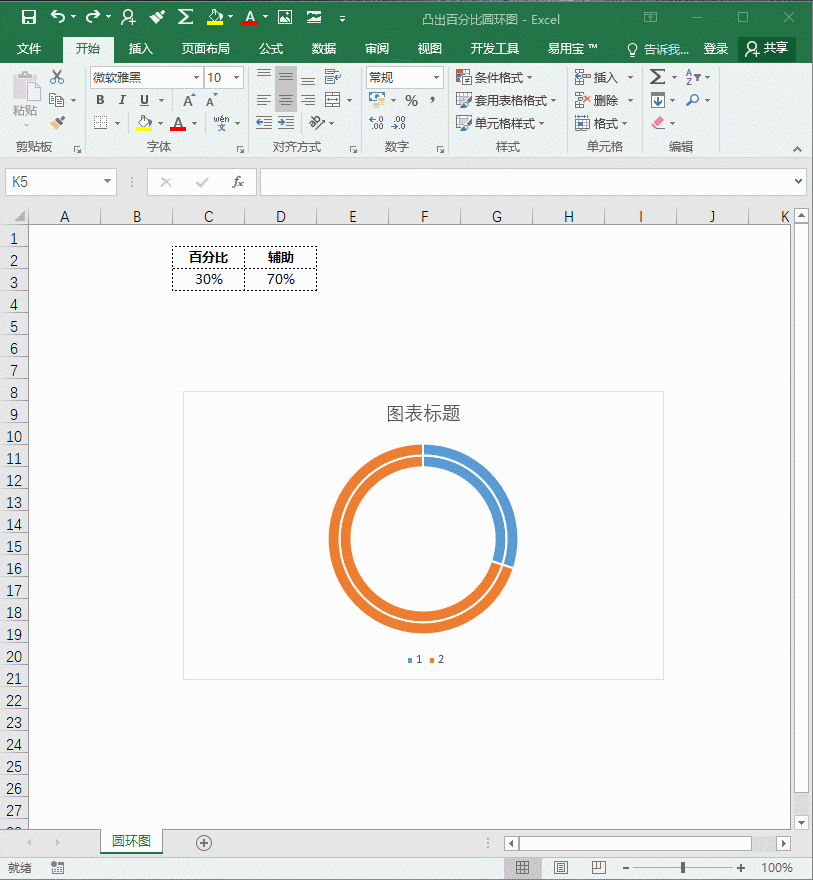
STEP 4
删除标题及系列名称,添加文本框,调整圆环图内径大小,让图表更加美观。圆环图内径大小可以根据视觉效果自定义设置。
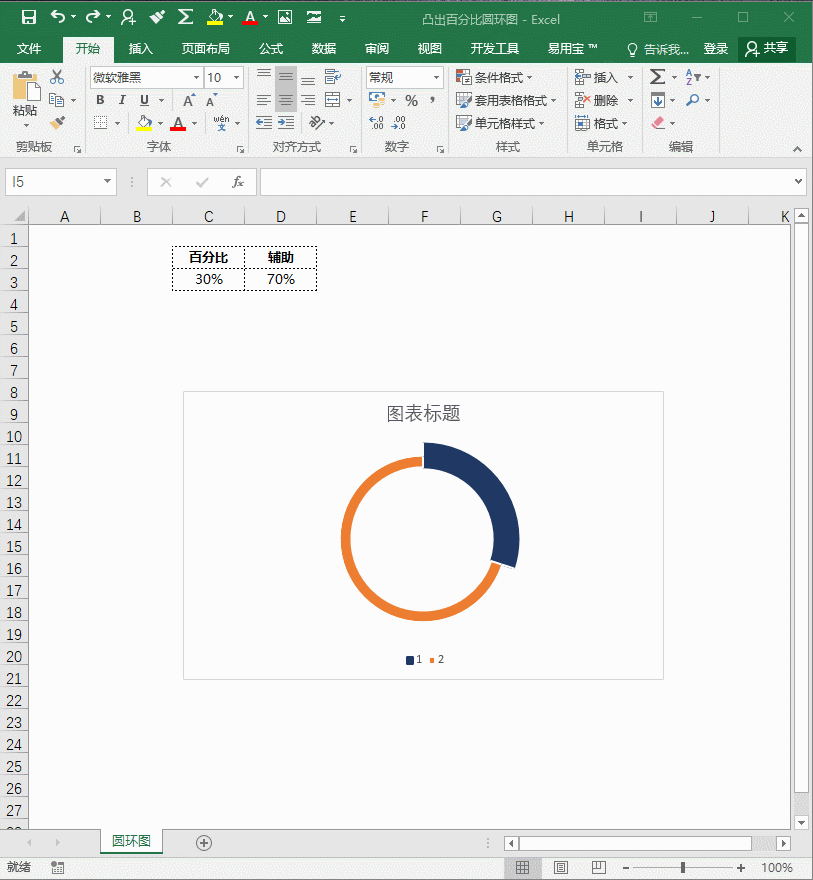
关于图表颜色,可以根据不同应用场景自定义填充,一张凸出圆环图就制作完成了。